- Kirjoittaja Jason Gerald [email protected].
- Public 2023-12-16 11:09.
- Viimeksi muokattu 2025-01-23 12:17.
Apple TV on kaunis laite, jossa on valo edessä, useita portteja takana ja runsaasti viileyttä sisällä. Mutta yksi asia, jota et löydä laatikosta, on virtakytkin. Joten miten voit sammuttaa sen? Tämä artikkeli näyttää sinulle kaksi vastausta tähän kysymykseen, ja molemmat voidaan tehdä sekunneissa. Jatka lukemista!
Vaihe

Vaihe 1. Siirry päävalikkoon
Napsauta kaukosäätimen Valikko -painiketta, kunnes päävalikko näkyy televisiossa.
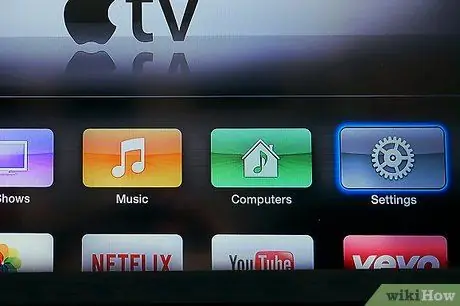
Vaihe 2. Etsi Asetukset -kuvake
Se on harmaa hammaspyörän muotoinen kuvake. Avaa Asetukset -näyttö napsauttamalla tätä kuvaketta.
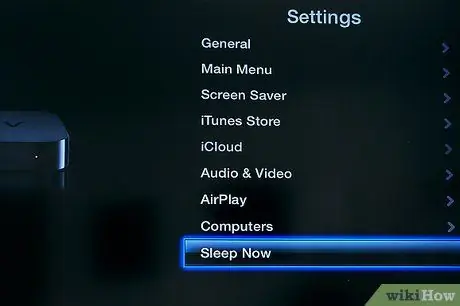
Vaihe 3. Aseta Apple TV lepotilaan
Vieritä Asetukset -näytössä alas viimeiseen valikkokohtaan "Nuku nyt". Napsauta tätä vaihtoehtoa, ja Apple TV on valmiustilassa. Tämän vahvistamiseksi Apple TV: n etupaneelin valo sammuu, etkä saa signaalia televisioosi.

Vaihe 4. Käynnistä televisio
Kun olet valmis käynnistämään Apple TV: n, käynnistä televisio napsauttamalla mitä tahansa Apple Remote -kaukosäätimen painiketta.
Vinkkejä
- Voit asettaa Apple TV: n siirtymään automaattisesti nukkumaan tietyn ajan kuluttua. Napsauta Asetukset -näytössä ensimmäistä valikkovaihtoehtoa "Yleiset", vieritä alas kohtaan "Nukkua jälkeen" ja selaa sitten luetteloa käytettävissä olevista uniajoista.
- Jos lähdet hetkeksi etkä halua, että Apple TV imee edes vähän virtaa valmiustilassa, irrota virtajohto television takaosasta (tai seinästä).






